A csempék alkalmazássávjának megjelenítése a Windows 8.1 frissítés kezdőképernyőjén
A Windows 8.1 frissítés egyik változása egy új helyi menü a csempékhez a Start képernyőn. Korábban a Windows 8 RTM és a Windows 8.1 RTM rendszerben a csempére való jobb kattintás hatására az Alkalmazássáv megjelent a képernyő alján. A Windows 8.1 frissítésben már nem jelenik meg, és helyébe olyan helyi menük lépnek, amelyek valójában ugyanazokkal a parancsokkal rendelkeznek. Az Alkalmazássáv most csak akkor jelenik meg, ha Windows 8 rendszerben dolgozik az érintőképernyőn, és lenyomva tart egy csempét. Ha azonban inkább az Alkalmazássávot választotta, kövesse a cikkben található utasításokat, hogy megjelenítse azt akkor is, ha nincs érintőképernyője.
Az alkalmazássáv megjelenítése egy adott csempéhez
- Tartsa lenyomva a CTRL billentyűt a billentyűzeten.
- Kattintson a kívánt csempére, miközben lenyomva tartja a CTRL billentyűt. Kiválasztott lesz.
- Engedje el a CTRL billentyűt. A csempe kiválasztva marad.
- Most nyomja meg a Szóköz billentyűt a billentyűzeten. Alul megjelenik az alkalmazássáv:

Az alkalmazássáv megjelenítése a Modern alkalmazásokban és a Start képernyőn
- Futtassa a kívánt Modern alkalmazást, vagy lépjen a Start képernyőre.
- nyomja meg Win + Z parancsikont a billentyűzeten. Az alkalmazássáv látható lesz:
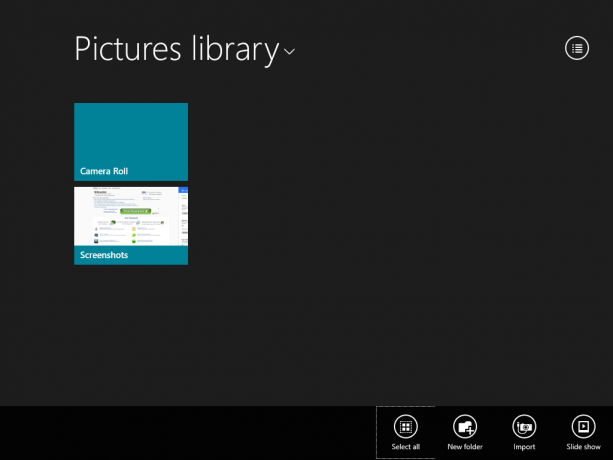
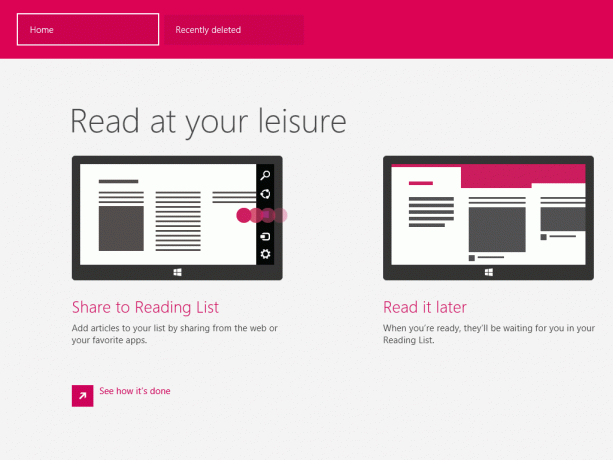

Ez az.
